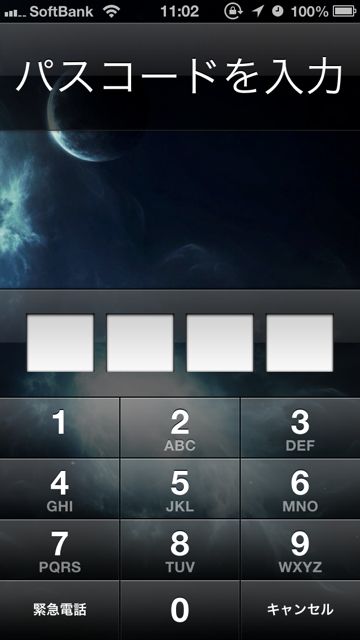
多くの方がiPhoneに設定しているパスワードロックは、数字4桁だと思います。
この場合ロック解除に必要な操作は【ロック解除のスライド】→【数字4桁の入力】で、合計5回です。
これを【ロック解除のスライド】→【パスコードの入力】の最低3回に減らす方法をご紹介します。
ただし1点だけご注意ください。ロック解除の手順が減るということは、それだけ人に見破られやすくなるということです。
iPhoneを落としてしまったり、盗まれた時には素早く遠隔ロックを設定する必要があるのでご注意ください。
遠隔ロックについて、詳しくはこちらから→【iCloudは便利】iPhoneをなくしても大丈夫。すぐに場所もわかるし、連絡先も元に戻せます。
それでは、パスコードの入力手順を減らす方法をチェックしていきましょう。
パスコードを「簡単な」をオフにしよう
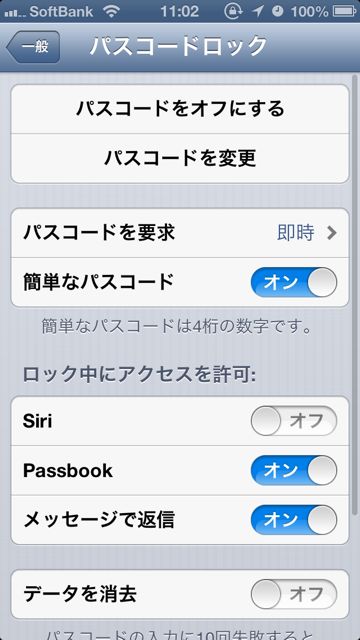
【設定】→【一般】→【パスコードロック】に進みます。
ここで【簡単なパスコード】を「オフ」にします。
手順を簡単にするのに、「簡単」を解除してしまうのです。ちょっとおもしろいですよね。
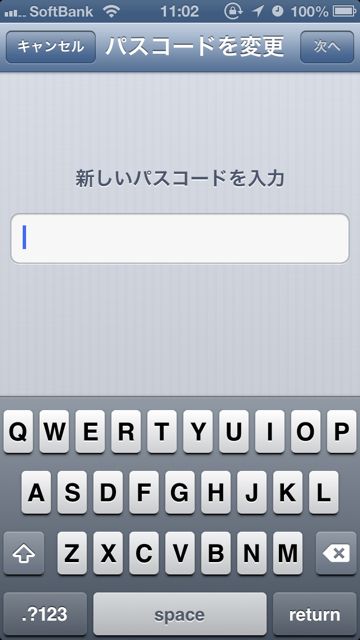
新しいパスコードを設定する画面では、数字キーボードではなくフルキーボードになります。
ここで、好きな文字、もしくはスペースキーをタップしてパスコードを登録してしまうのです。
そう、つまり4桁あったパスコードを1文字にしてしまうのです!!
何度も言いますが、パスコードの文字数が減るということは不正アクセスされる可能性が非常に高くなるということです。iPhoneを落とした際などの対応にはご注意ください。
iPhoneのロックを解除してみよう
それでは新しく設定したロック解除画面です。
フルキーボードでパスコードの入力を求められます。一見複雑そうですが、1文字入力して【OK】をタップすればロック解除されます。
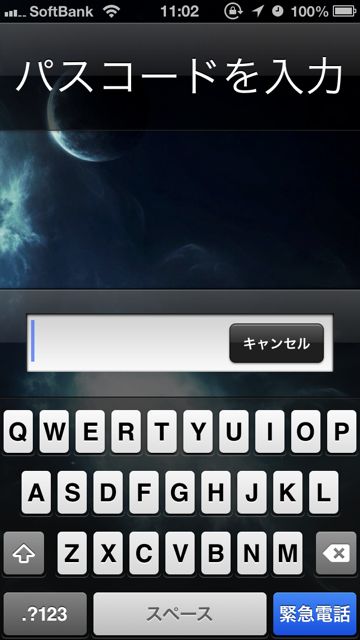
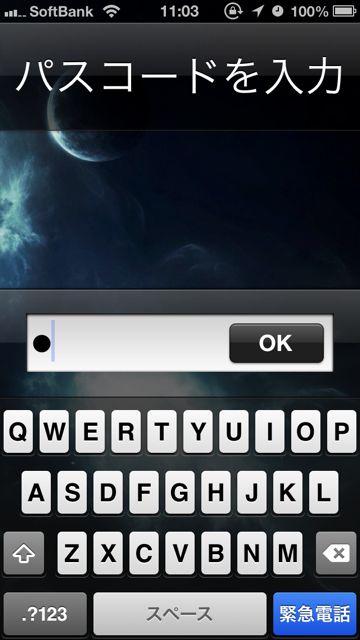
複雑なパスワードに見えて、実はロック解除のタップ回数は減っています。気分転換にロック解除画面の表示を変更するだけでも楽しいですよ。
最後にもう1度言いますが、パスコードを簡易化するというのは非常にリスクの高いことなので、設定する際は十分ご注意ください。
